Indholdsfortegnelse:
- Forbrugsvarer
- Trin 1: Installation af CircuitPython Libraries
- Trin 2: Tilslutning af komponenterne
- Trin 3: Dæmpning af en LED ved hjælp af pulsbreddemodulation
- Trin 4: CLUE med CircuitPython

Video: Brug af Kitronik Inventor's Kit With Adafruit CLUE: 4 trin (med billeder)

2024 Forfatter: John Day | [email protected]. Sidst ændret: 2024-01-30 08:25


Af kevinjwaltersFølg mere af forfatteren:






Kitronik Inventor's Kit til BBC micro: bit er en god introduktion til mikrokontrollere med elektronik ved hjælp af et brødbræt. Denne version af sættet er designet til brug med den billige BBC micro: bit. Den detaljerede vejledningsbog, der følger med sættet, indeholder MakeCode -eksempler ved hjælp af Blocks og JavaScript -ækvivalent kode til de sidste par projekter. Dette er mere velegnet til begyndere og små børn end C/C ++, der kræves til programmering i Arduino-stil. Kitronik leverer også MicroPython -versioner af koden på deres websted under afsnittet Inventors Kit Yderligere gratis ressourcer.
Adafruit CLUE er et mere avanceret derivat af micro: bit med en hurtigere processor, 240x240 LCD -skærm i fuld farve, et kompatibelt kantstik, flere sensorer og en lille indbygget højttaler. Edge connector -kompatibiliteten er en vigtig funktion og gør det muligt at bruge dette board med mange eksisterende produkter, f.eks. Inventor's Kit. CLUE understøtter i øjeblikket programmering i Arduino-stil og CircuitPython. CircuitPython er et derivat af MicroPython - det er meget ens, men har et par forskelle, især omkring bibliotekerne.
Dette projekt viser, hvordan man bruger CircuitPython -biblioteker på CLUE til at efterligne micro: bit's mikrobit- og musikbiblioteker. Dette gør det muligt for MicroPython-koden at køre som den er for de ti projekter i Inventor's Kit og de to ekstra projekter fra webstedet. CLUE kunne også bruges ved at omskrive al koden i CircuitPython, men dette par biblioteker giver en øjeblikkelig måde at komme i gang med sættet.
En forbedret visningstilstand giver yderligere visualisering af benene (puder), når de læses fra eller skrives til. Dette viser tydeligt, hvordan input og output bruges, hvilket kan forbedre læringsoplevelsen.
Bemærk: Der er en anden version af sættet til rådighed for Arduino Uno eller Maker Uno Plus: Kitronik Inventor's Kit til Arduino.
Forbrugsvarer
- Kitronik Inventor's Kit til BBC micro: bit
- Adafruit CLUE
Trin 1: Installation af CircuitPython Libraries

Hvis CLUE -kortet ikke allerede har CircuitPython på det, skal du følge disse instruktioner, og et CIRCUITPY -drev skal vises. Versionen kan bekræftes ved at inspicere filen boot_out.txt eller oprette forbindelse til REPL via den serielle konsol via USB.
Følgende biblioteker skal downloades (højreklik og Gem link som …) og placeres i lib -biblioteket på CIRCUITPY -drevet.
- microbit.py
- musik.py
- display_pin.py
Display_pin -biblioteket er en afhængighed af mikrobitbiblioteket. Adafruit_display_text biblioteket er en afhængighed af mikrobit- og display_pin -bibliotekerne og kan udtrækkes fra Adafruit's bibliotekspakke.
Adafruit CircuitPython Library bundter - download dette til adafruit_display_text bibliotek - billedet ovenfor viser nogle andre nyttige biblioteker, der er nødvendige, hvis du vil bruge accelerometer, kompas og display.read_light_level ()
Følgende program kan downloades for at demonstrere nogle af visualiseringsmulighederne.
microbitlibemu_simpletest.py
Dette skal placeres i topmappen i CIRCUITPY og omdøbes til code.py.
Trin 2: Tilslutning af komponenterne

Den ovennævnte prøvekode er designet til at blive brugt med komponenter forbundet til micro: bit/CLUE i henhold til Kitroniks eksperiment 3. Kitroniks hæfte viser, hvordan disse forbindes.
Dette er et resumé af komponenterne og forbindelsen.
- pin0 - en trykknapkontakt, der forbinder input til jord.
- pin1 - et 10k lineært potentiometer.
- pin2 - en rød LED med en 47k modstand i serie.
- pin4 - en piezo -højttaler (dette er ikke en del af det originale eksperiment, men er nyttigt at teste musikbiblioteket).
Trin 3: Dæmpning af en LED ved hjælp af pulsbreddemodulation


CLUE -programmet er blevet afbrudt før videoen ved hjælp af REPL via den serielle konsol over USB. Der trykkes på Control-D for at afslutte REPL og starte code.py-programmet.
Bibliotekerne indlæses først i programmet:
fra import af mikrobit *
importere musik
Derefter vises "mikrobit" ved at rulle i tekstvisningstilstand, efterfulgt af "bibliotek" i grundlæggende visningstilstand (i øjeblikket lidt træg), derefter "emulering på CLUE" i forbedret tilstand.
display.mode = "tekst"
display.scroll ("mikrobit") display.mode = "basic" display.scroll ("bibliotek") display.mode = "forbedret" display.scroll ("emulering på CLUE") display.show (Image. SMILE) sleep (2000)
Både scroll () og show () i forbedret tilstand viser hele tekstlinjen på CLUE's skærm for at gøre det lettere at læse. Når hver pin bruges, vises de på skærmen og skaleres, så de passer. Det aktuelle maksimum, der kan vises, er 6.
display.show ("Eksperiment 3 + musik")
sleep (2000) display.scroll ("dæmpning af en LED") _ = pin1.read_analog () sleep (2000) pin2.write_analog (pin1.read_analog ()) sleep (2000) _ = pin0.is_touched () sleep (2000) music.play (musik. POWER_UP, pin4)
Musikken afspilles på pin4 i dette eksempel. Ligesom micro: bit -implementeringen spiller den som standard på pin0. CLUE's indbyggede højttaler kan også bruges ved at sende værdien (objekt) højttaleren.
Den følgende kode er baseret på Kitroniks MicroPython -kode, der stammer fra deres MakeCode -program. Det ændres for konstant at læse pin1 og skrive til pin2, hvis LED'en er tændt, hvilket er angivet med LightState -værdien på 1. Dette gør det muligt for pin -visualiseringen konstant at opdatere på CLUE -displayet, som det ses i videoen, når Allen (hex) -nøglen drejer potentiometeret.
LightState = 0
Switch = 0 mens True: hvis LightState == 1: pin2.write_analog (pin1.read_analog ()) else: pin2.write_digital (0) hvis pin0.is_touched (): Switch = 1 hvis LightState == 0: LightState = 1 andet: LightState = 0 mens Switch == 1: hvis pin0.is_touched () == 0: Switch = 0 hvis button_b.was_pressed (): music.play (music. ODE, pin4)
Trin 4: CLUE med CircuitPython


Kitroniks MicroPython -kode findes under hvert eksperiment i afsnittet Inventors Kit Yderligere gratis ressourcer. Noget af koden leveres kun indlejret i.hex -filer. For nemheds skyld replikeres det fulde sæt eksempler her.
CLUE's fulde kapacitet, herunder Bluetooth Low Energy, kan udforskes i CircuitPython med det hurtigt voksende sæt biblioteker.
Adafruit -webstedet har en primær vejledning og mange Lær guider til CLUE. De tre billeder ovenfor er hentet fra:
- CLUE BLE MIDI -handske
- CLUE sensorplotter
- CLUE Højdemåler
Anbefalede:
Brug af Pimoroni Enviro+ FeatherWing med Adafruit Feather NRF52840 Express: 8 trin

Brug af Pimoroni Enviro+ FeatherWing Med Adafruit Feather NRF52840 Express: Pimoroni Enviro+ FeatherWing er et bræt fyldt med sensorer designet til at arbejde med Adafruit Feather -serien. Det er et nyttigt sted at starte for alle, der er interesseret i miljøovervågning, atmosfærisk forurening og data -munging. JEG
Brug af infrarød sensor med Arduino: 8 trin (med billeder)

Brug af infrarød sensor med Arduino: Hvad er en infrarød (aka IR) sensor? En IR -sensor er et elektronisk instrument, der scanner IR -signaler i specifikke frekvensområder defineret af standarder og konverterer dem til elektriske signaler på sin output pin (typisk kaldet signal pin) . IR -signalet
I2C / IIC LCD -skærm - Brug et SPI LCD til I2C LCD Display Brug SPI til IIC modul med Arduino: 5 trin

I2C / IIC LCD -skærm | Brug en SPI LCD til I2C LCD -skærmen Brug af SPI til IIC -modulet med Arduino: Hej fyre, da en normal SPI LCD 1602 har for mange ledninger at tilslutte, så det er meget svært at grænseflade det med arduino, men der er et modul på markedet, som kan konverter SPI -skærm til IIC -skærm, så du skal kun tilslutte 4 ledninger
Neopixel Ws2812 Rainbow LED Glød Med M5stick-C - Kører Rainbow på Neopixel Ws2812 Brug af M5stack M5stick C Brug af Arduino IDE: 5 trin

Neopixel Ws2812 Rainbow LED Glød Med M5stick-C | Kører Rainbow på Neopixel Ws2812 Brug af M5stack M5stick C Brug af Arduino IDE: Hej fyre i denne instruktion vil vi lære at bruge neopixel ws2812 LED'er eller led strip eller led matrix eller led ring med m5stack m5stick-C udviklingstavle med Arduino IDE, og vi vil lave et regnbuemønster med det
Buzz Wire Scavenger Hunt Clue: 7 trin (med billeder)
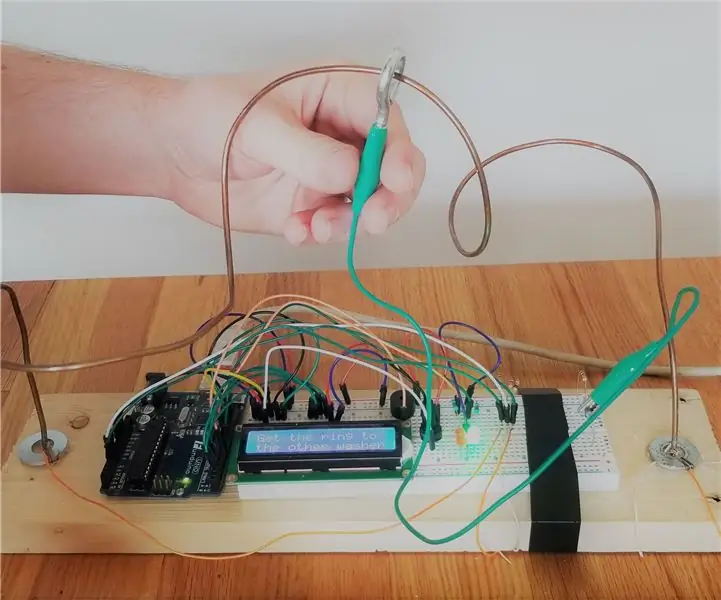
Buzz Wire Scavenger Hunt Clue: Denne instruktør viser dig, hvordan du bygger en hi-tech version af spillet " Buzz Wire " der kan bruges som ledetråd i scavenger jagt eller kan tilpasses andre udfordringer
